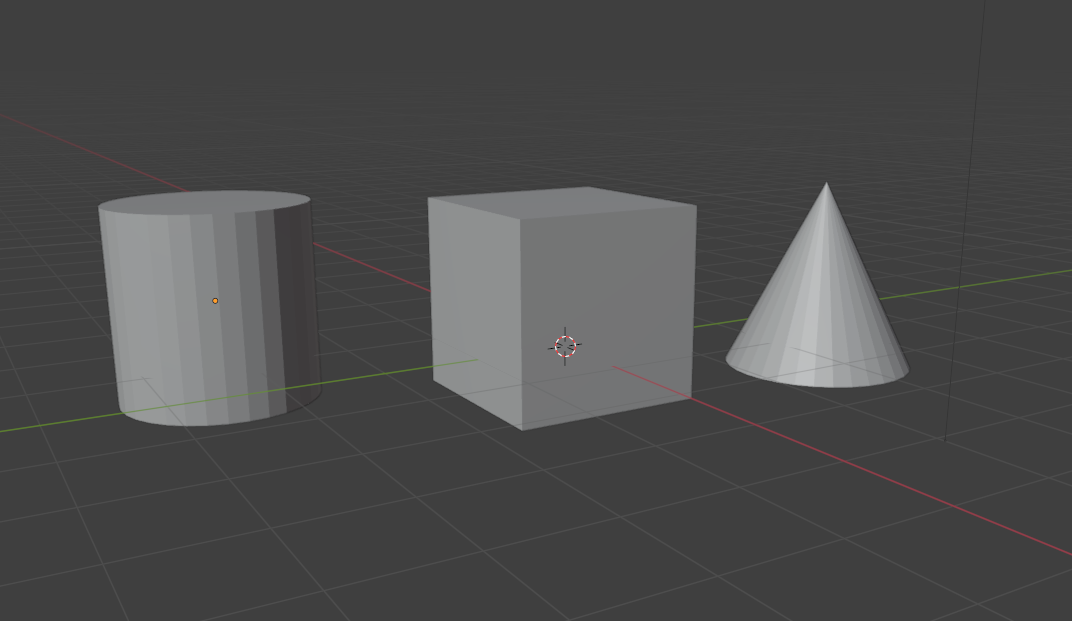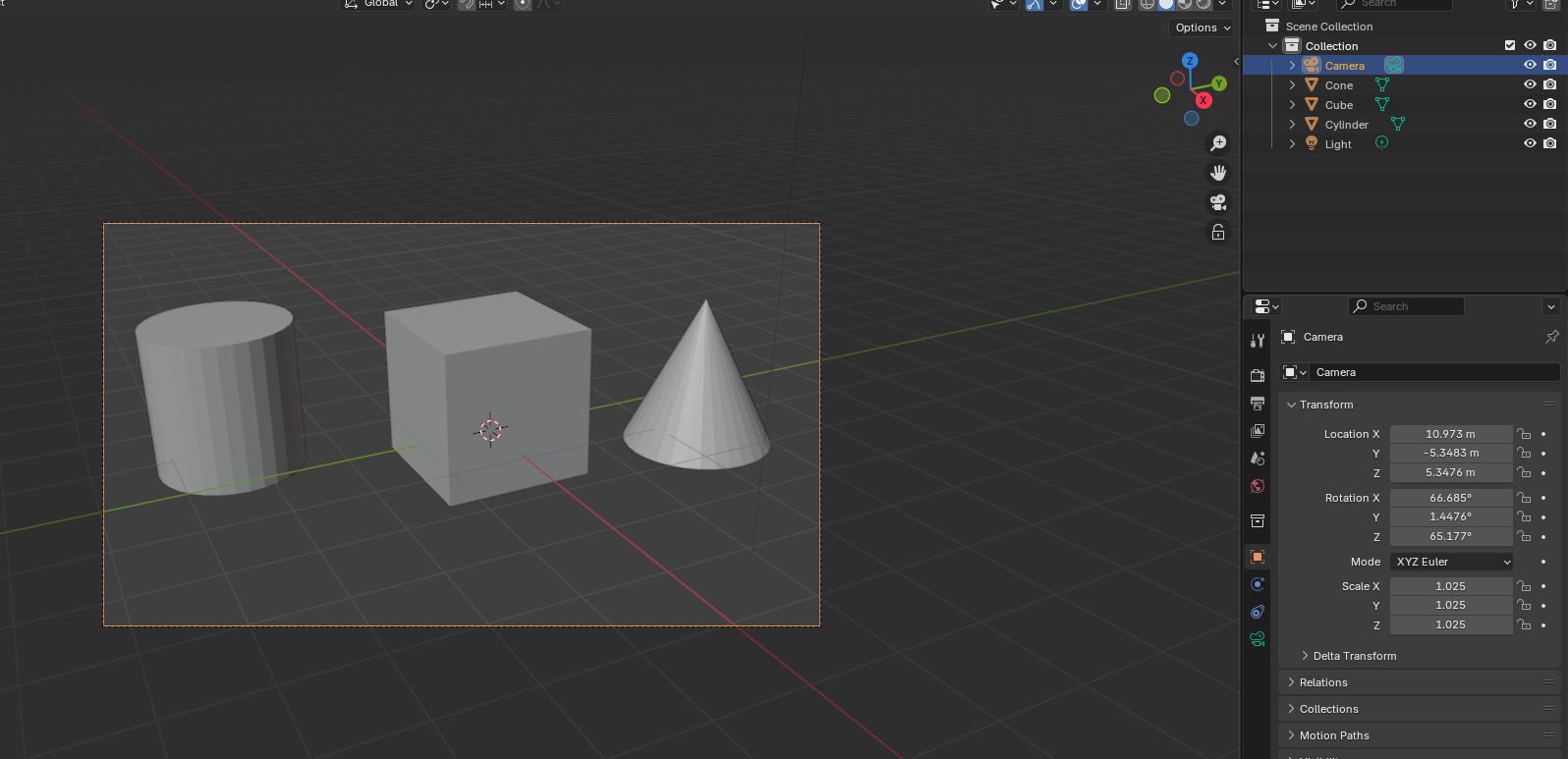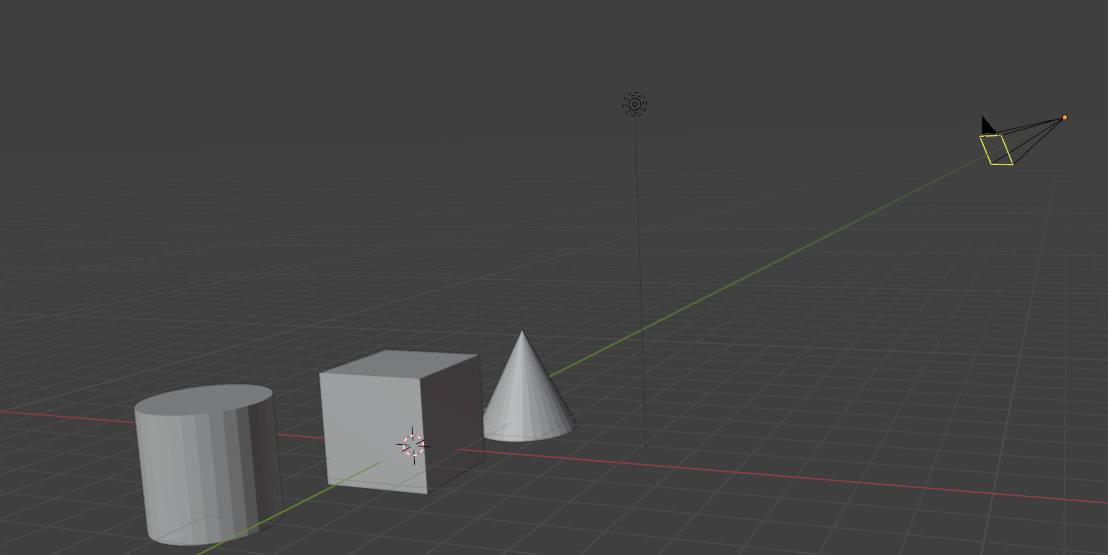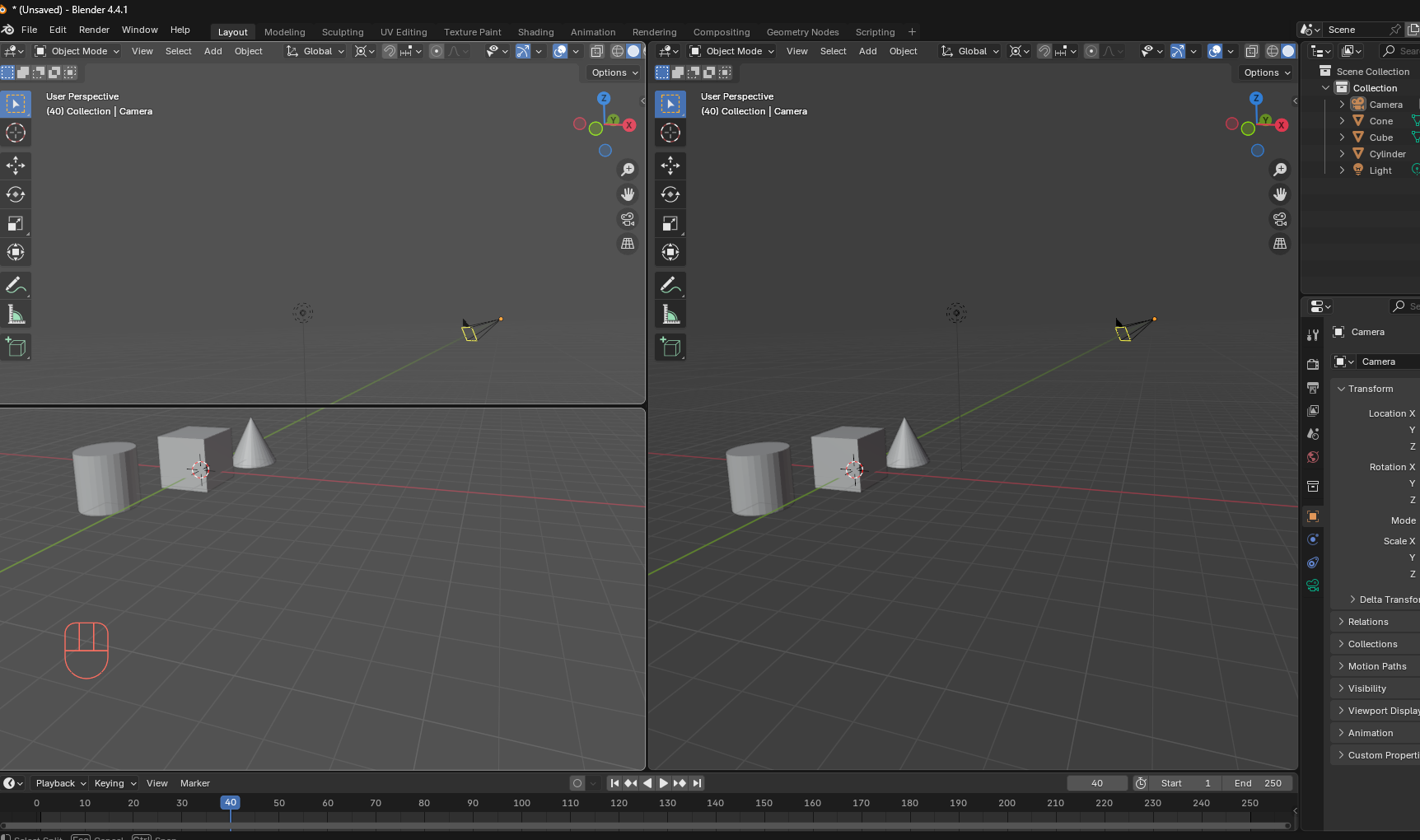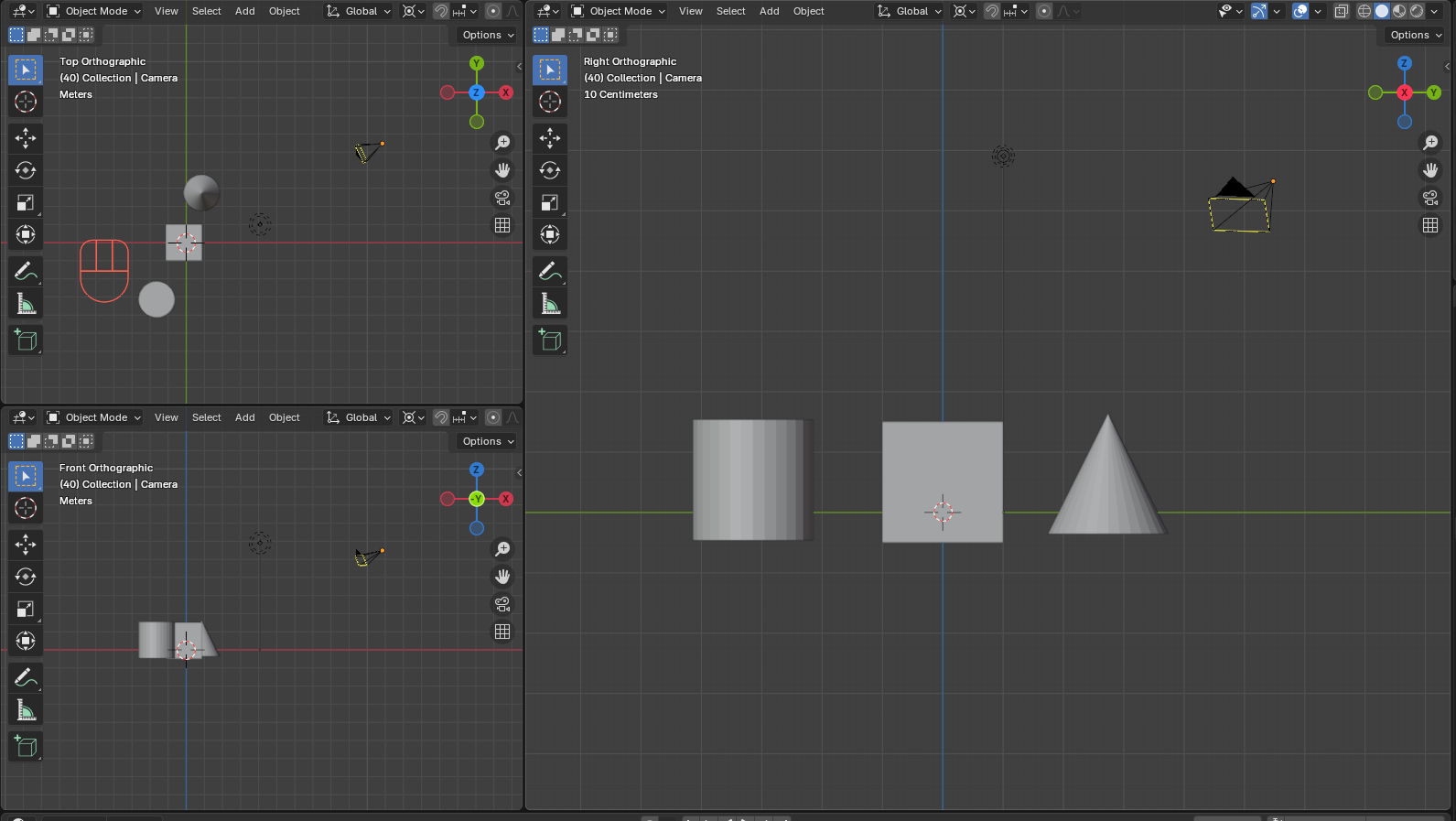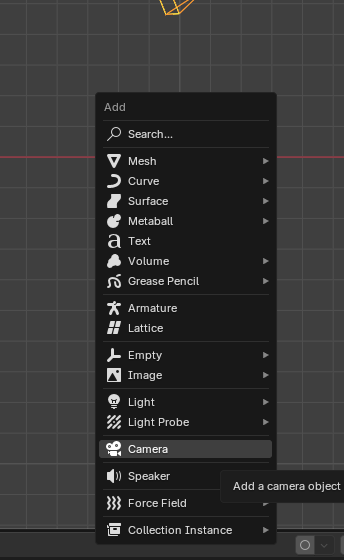| 1 |
Создание базовой сцены |
Создайте новый проект. Добавьте на сцену три объекта: куб, цилиндр и сферу, и расположите
их произвольно на сцене, используя изученные ранее методы трансформации (G
, R, S). Например: Куб по центру, цилиндр слева, сфера справа. |
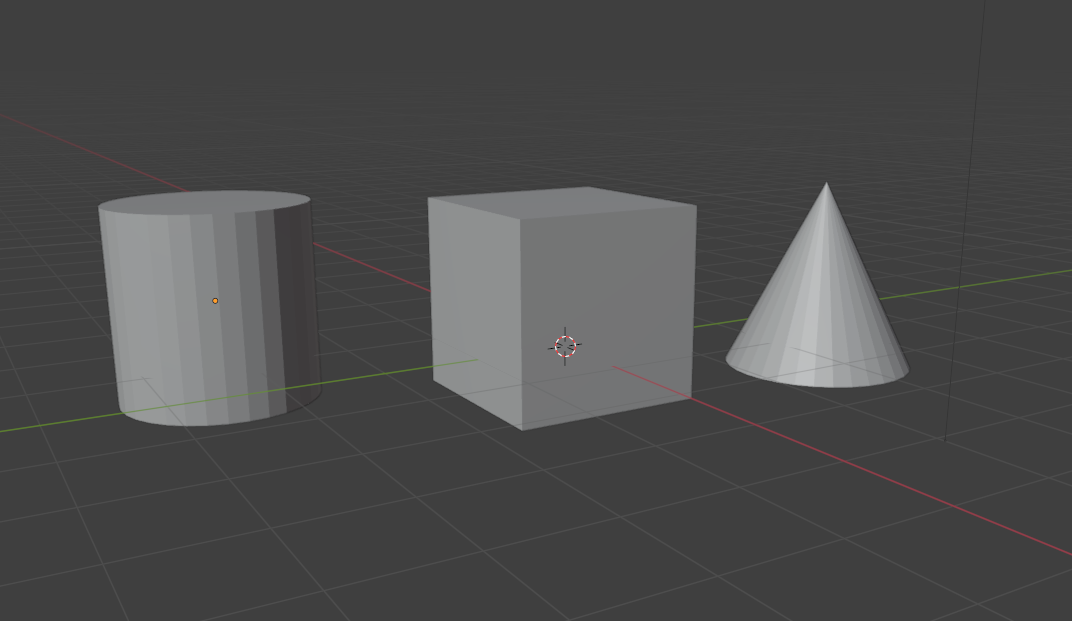
|
| 2 |
Позиционирование камеры |
Выделите камеру на сцене. Используя горячие клавиши перемещения (G) и вращения
(R), разместите камеру таким образом, чтобы в её поле зрения попадали все три
объекта одновременно. Воспользуйтесь комбинацией 0 (Numpad) для переключения вида из камеры. |
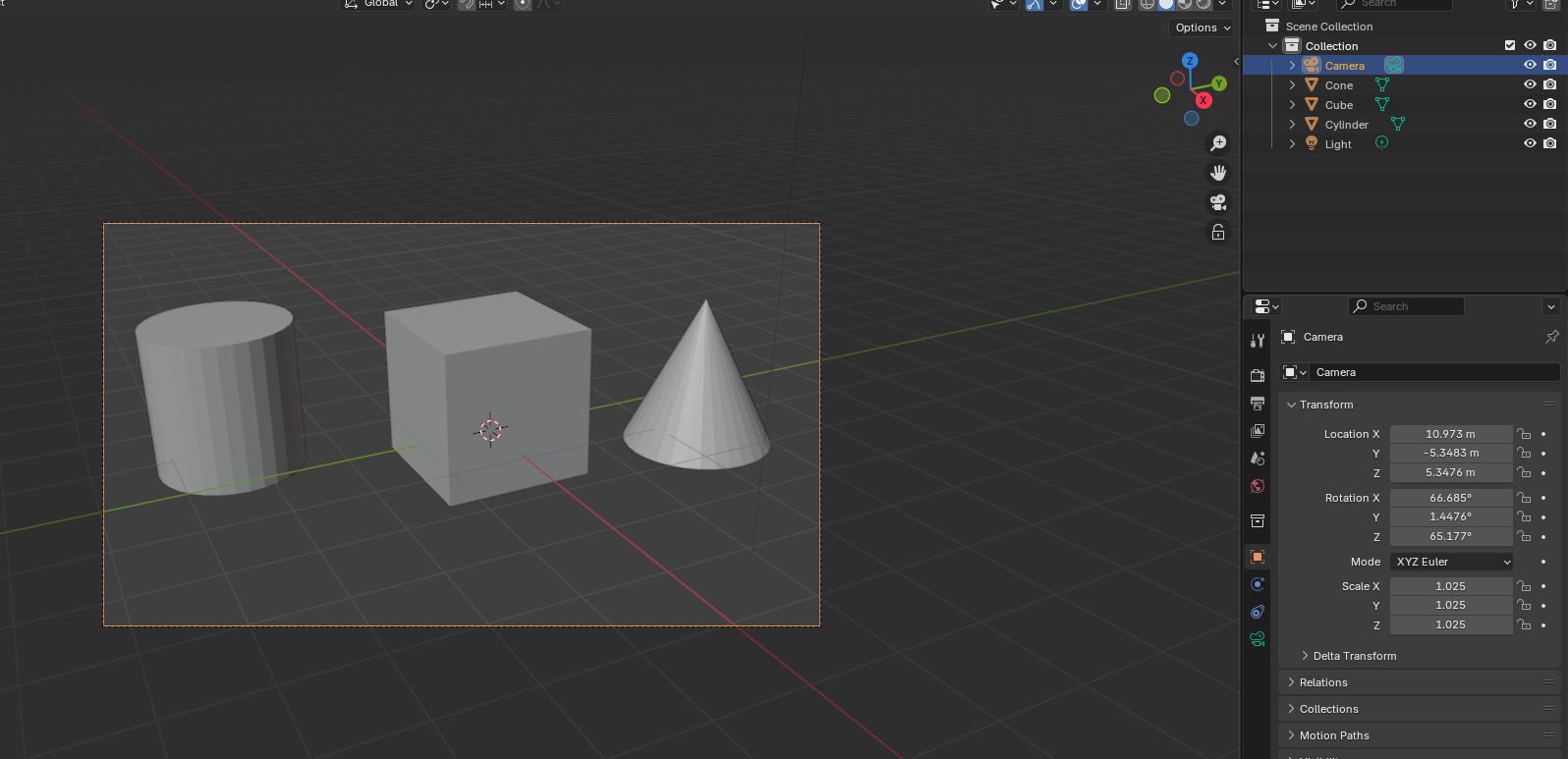
|
| 3 |
Дополнительное позиционирование камеры с помощью 3D-курсора |
Поместите 3D-курсор в центр сцены с помощью Shift + C. Используйте Pivot Point → 3D Cursor, чтобы привязать его к центру, а затем выделите камеру и поверните её (R) вокруг 3D-курсора, чтобы подобрать наилучший угол обзора сцены. |
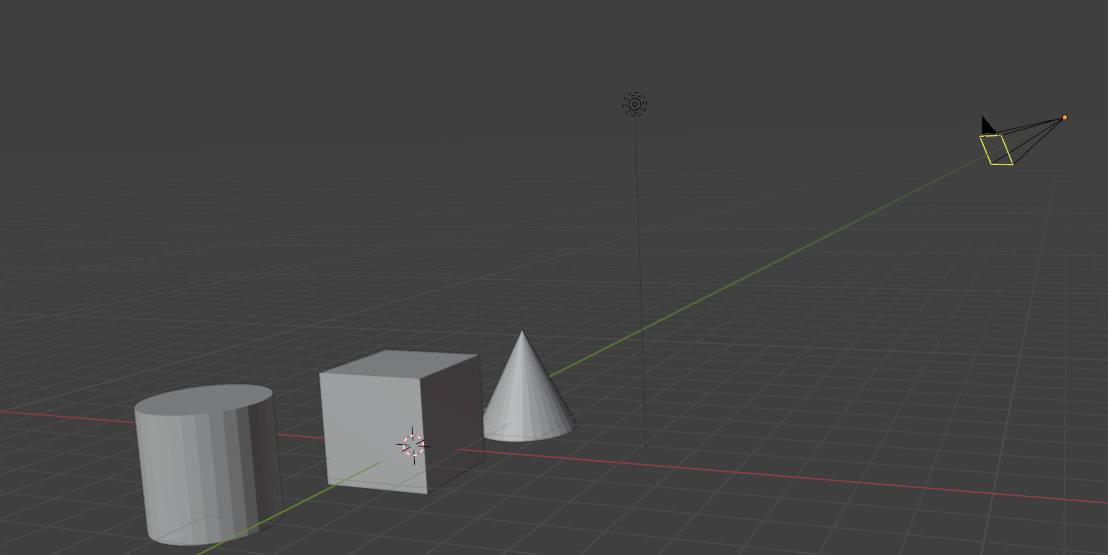
|
| 4 |
Разделение рабочего пространства |
Разделите экран на три отдельных окна, потянув за угол окна Blender. Для этого наведите курсор в верхний правый угол экрана, пока не появится иконка для разделения, и перетащите её. Это создаст дополнительные окна для различных видов. |
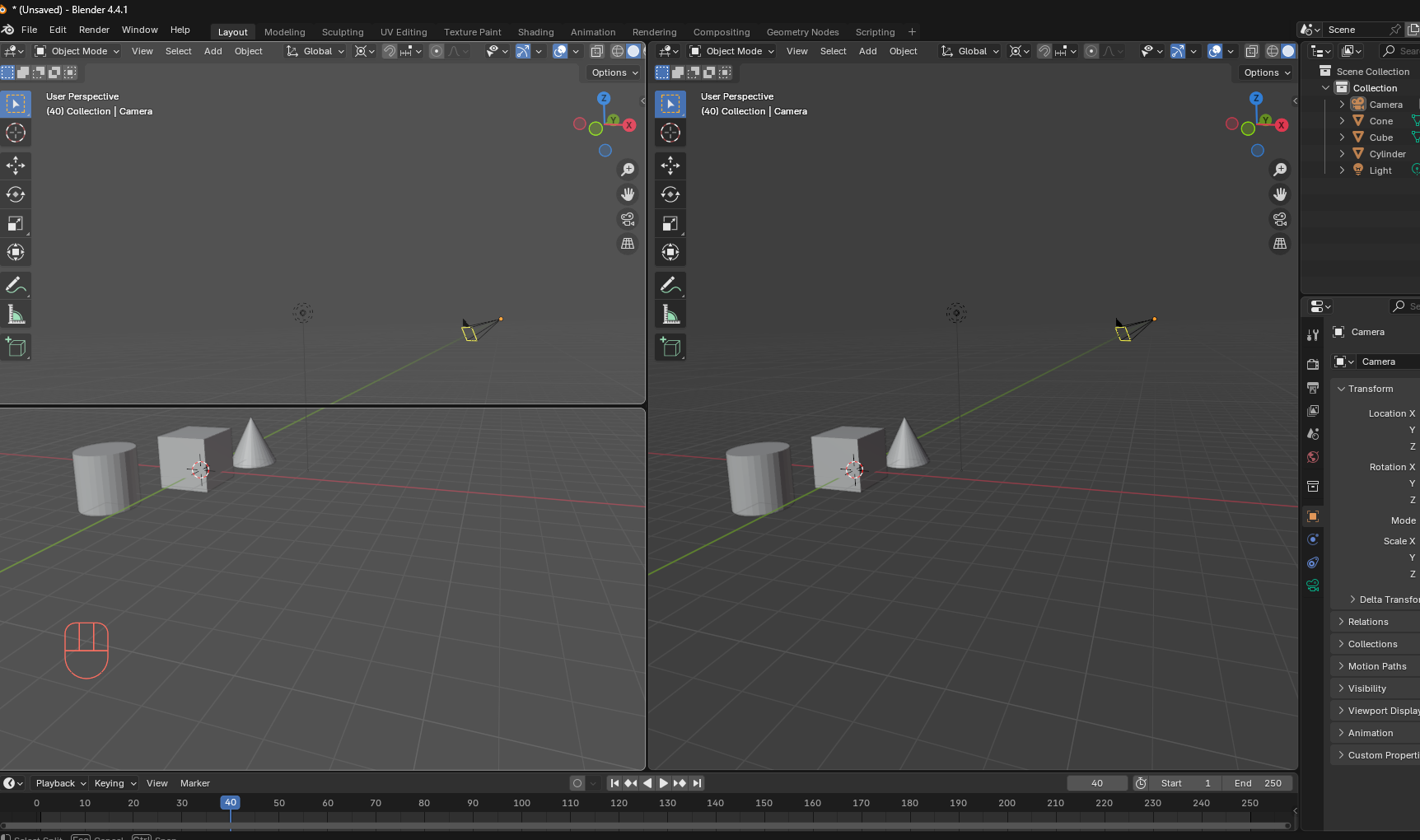
|
| 5 |
Управление несколькими окнами |
В каждом окне отдельно настройте масштаб и ракурс таким образом, чтобы удобно просматривать объекты сцены с разных точек. Например, в окне Top View настройте удобное отображение сцены сверху, а в камере и основном 3D-виде настройте обзор объектов спереди и сбоку. Чтобы вновь соединить окна в одно - ПКМ между двумя окнами - Join right/left |
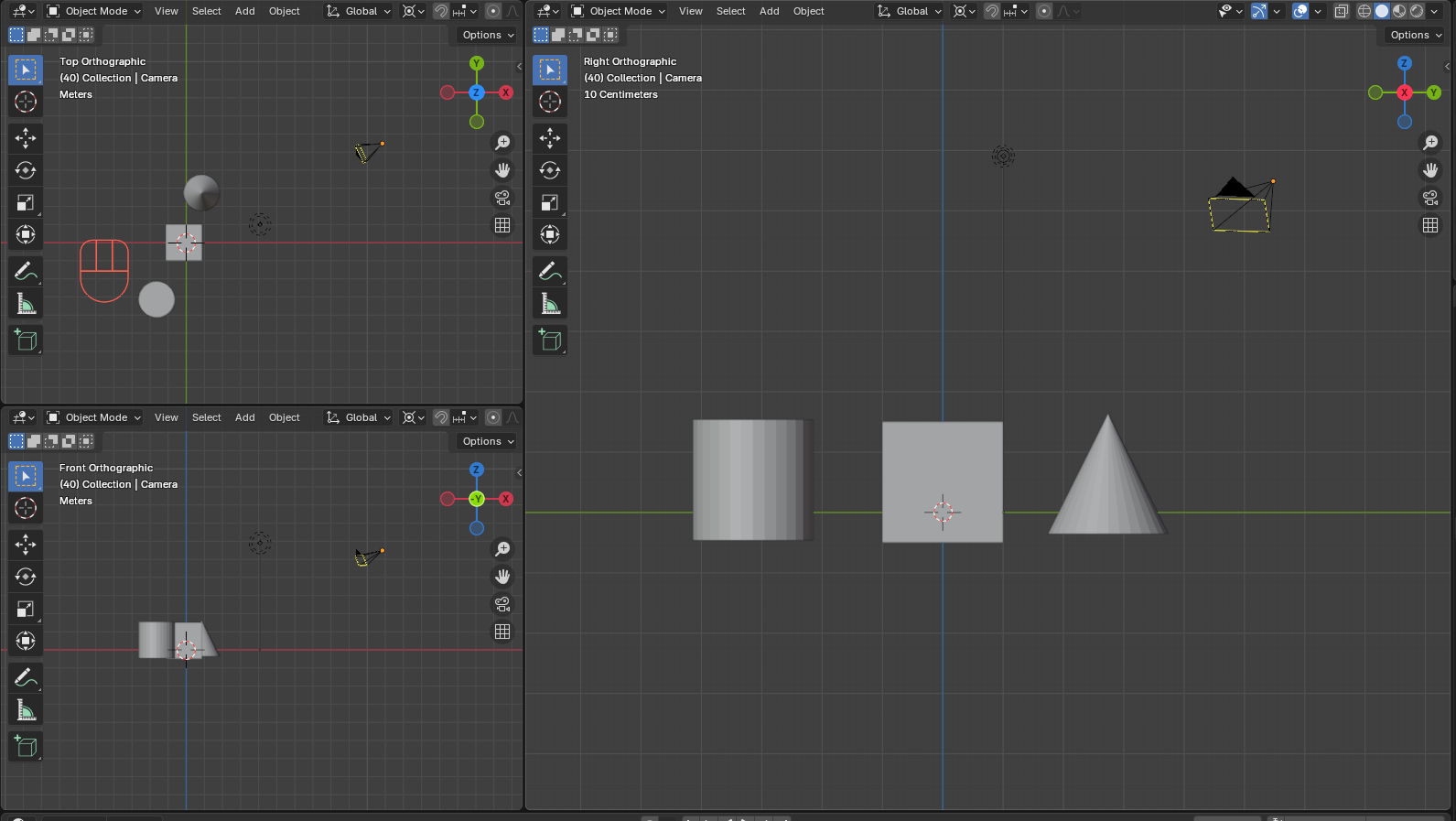
|
| 6 |
Создание дополнительной камеры |
Добавьте еще одну камеру (Shift+A → Camera). Разместите новую камеру с другого угла сцены, чтобы получать альтернативный ракурс. Не забудьте о смене PivotPoint c 3D курсoра на Median Point, чтобы обьект снова пращался относительно себя. Переключайтесь между камерами с помощью сочетания Ctrl + 0 (Numpad) для того, чтобы сделать камеру активной(сначала ЛКМ по нужной камере, после ctrl + 0). |
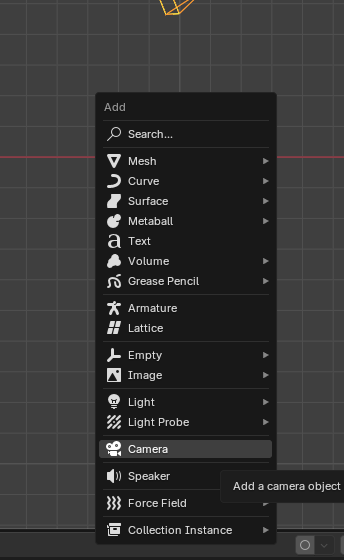
|
| 7 |
Управление несколькими окнами |
Переключайтесь между двумя камерами (Ctrl + 0 (Numpad)) и убедитесь, что оба ракурса отображают разные перспективы сцены. Проверьте это во втором окне, настроенном на вид из камеры. |

|
| 8 |
Сохранить проект |
После выполнения всех шагов сохраните проект. Перейдите в меню File → Save As, выберите имя для файла, например, Simple_Scene.blend и нажмите Save As Blender File. |
|